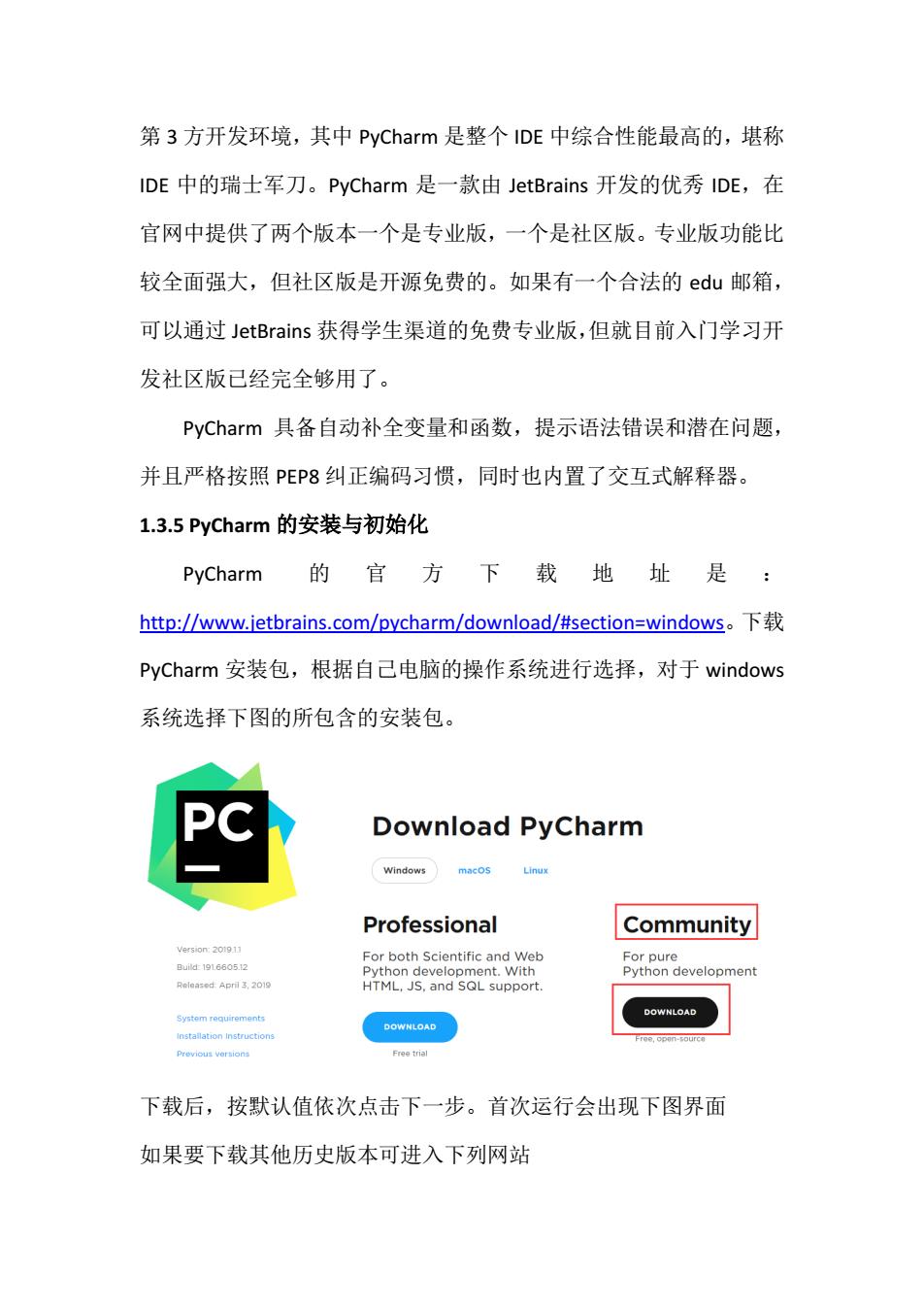
第3方开发环境,其中PyCharm是整个IDE中综合性能最高的,堪称 IDE中的瑞士军刀。PyCharm是一款由JetBrains开发的优秀IDE,在 官网中提供了两个版本一个是专业版,一个是社区版。专业版功能比 较全面强大,但社区版是开源免费的。如果有一个合法的edu邮箱 可以通过JetBrains获得学生渠道的免费专业版,但就目前入门学习开 发社区版已经完全够用了。 PyCharm具备自动补全变量和函数,提示语法错误和潜在问题, 并且严格按照PEP8纠正编码习惯,同时也内置了交互式解释器。 1.3.5 PyCharm的安装与初始化 PyCharm的官方下载地址是: http://www.jetbrains.com/pycharm/download/#section=windows. PyCharm安装包,根据自已电脑的操作系统进行选择,对于windows 系统选择下图的所包含的安装包。 Download PyCharm Windows)macos Professional Community HTMC JS.nd SOL support 下载后,按默认值依次点击下一步。首次运行会出现下图界面 如果要下载其他历史版本可进入下列网站
第 3 方开发环境,其中 PyCharm 是整个 IDE 中综合性能最高的,堪称 IDE 中的瑞士军刀。PyCharm 是一款由 JetBrains 开发的优秀 IDE,在 官网中提供了两个版本一个是专业版,一个是社区版。专业版功能比 较全面强大,但社区版是开源免费的。如果有一个合法的 edu 邮箱, 可以通过 JetBrains 获得学生渠道的免费专业版,但就目前入门学习开 发社区版已经完全够用了。 PyCharm 具备自动补全变量和函数,提示语法错误和潜在问题, 并且严格按照 PEP8 纠正编码习惯,同时也内置了交互式解释器。 1.3.5 PyCharm 的安装与初始化 PyCharm 的 官 方 下 载 地 址 是 : http://www.jetbrains.com/pycharm/download/#section=windows。下载 PyCharm 安装包,根据自己电脑的操作系统进行选择,对于 windows 系统选择下图的所包含的安装包。 下载后,按默认值依次点击下一步。首次运行会出现下图界面 如果要下载其他历史版本可进入下列网站
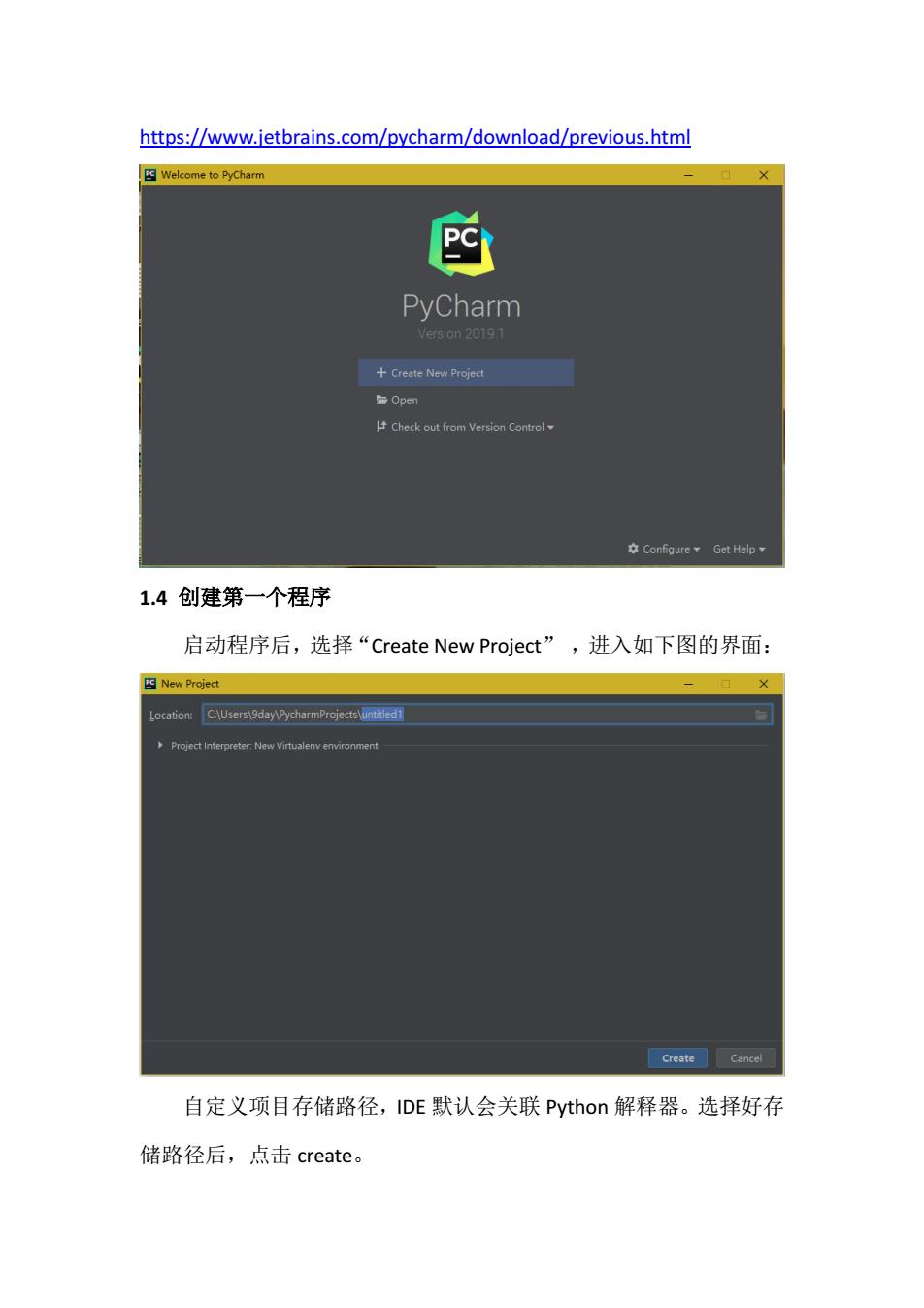
https://www.jetbrains.com/pycharm/download/previous.html PyCharm Open 1.4创建第一个程序 启动程序后,选择“Create New Project'”,进入如下图的界面: Create Cancel 自定义项目存储路径,IDE默认会关联Python解释器。选择好存 储路径后,点击create
https://www.jetbrains.com/pycharm/download/previous.html 1.4 创建第一个程序 启动程序后,选择“Create New Project” ,进入如下图的界面: 自定义项目存储路径,IDE 默认会关联 Python 解释器。选择好存 储路径后,点击 create
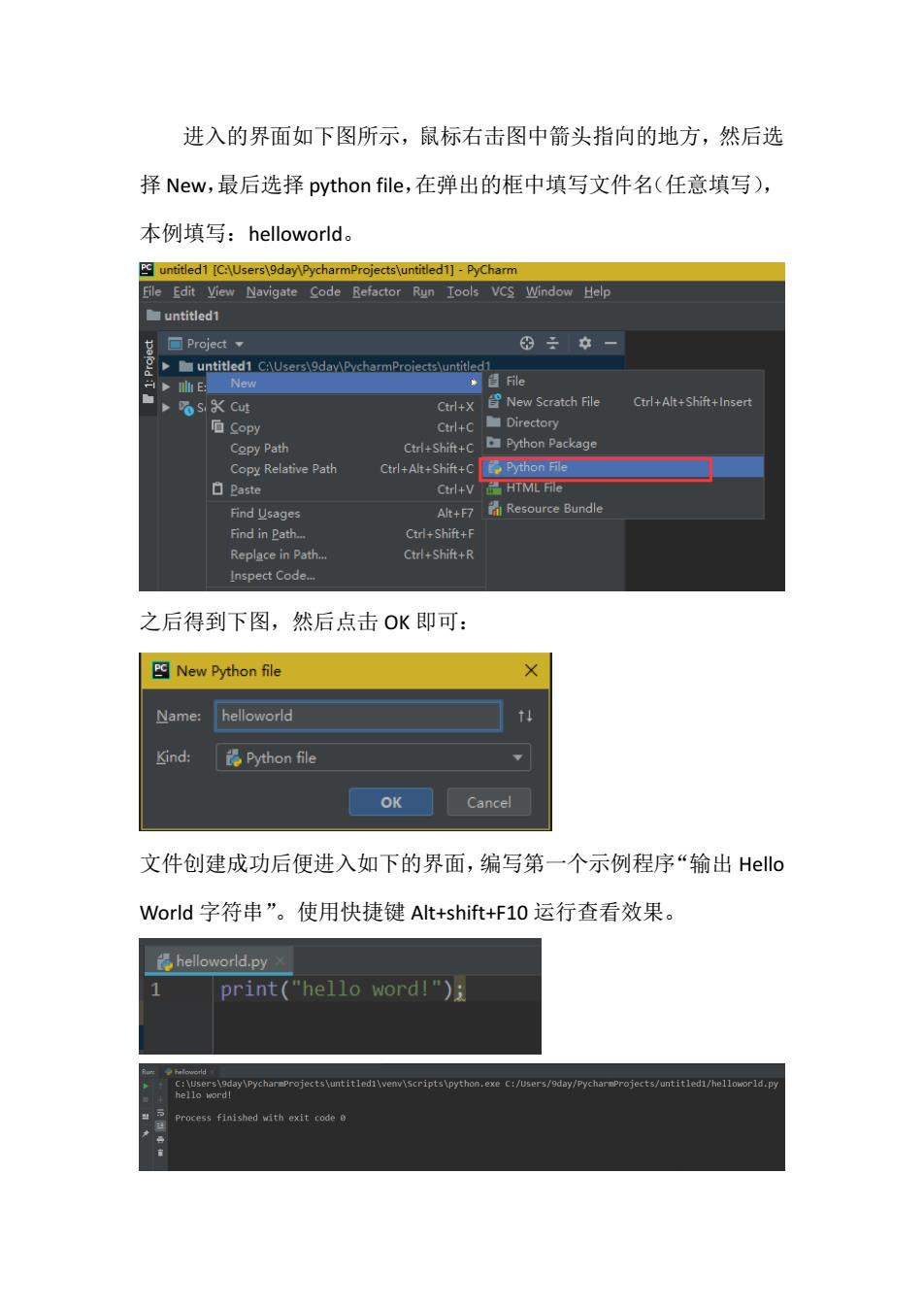
进入的界面如下图所示,鼠标右击图中箭头指向的地方,然后选 择New,最后选择python file,.在弹出的框中填写文件名(任意填写), 本例填写:helloworld。 untitedI [CA\Users\9day\PycharmProjects\untitled1]-PyCharm File Edit View Navigate Code Refactor Run Tools VCS Window Help untitled1 Project ÷一 untitled1 ClUsers\9daPycharmProjectsluntile O S CLy New Scratch File Crl-Alt+Shift+insert 后ce Directory copy Path Ctrl+Shift+C Python Package Copy Relative Path Ctrl+Alt+Shift+C Python File 自Paste Ctrl+V HTML File Find Usages AltF7 Resource Bundle Find in Path. Ctrl+Shift+F Replace in Path Ctrl+Shift+R Inspect Code. 之后得到下图,然后点击OK即可: 图New Python file Name:helloworld Kind: Python file OK Cancel 文件创建成功后便进入如下的界面,编写第一个示例程序“输出Heo World字符串”。使用快捷键Alt+shift-+F10运行查看效果。 print("hello word!");
进入的界面如下图所示,鼠标右击图中箭头指向的地方,然后选 择 New,最后选择 python file,在弹出的框中填写文件名(任意填写), 本例填写:helloworld。 之后得到下图,然后点击 OK 即可: 文件创建成功后便进入如下的界面,编写第一个示例程序“输出 Hello World 字符串”。使用快捷键 Alt+shift+F10 运行查看效果
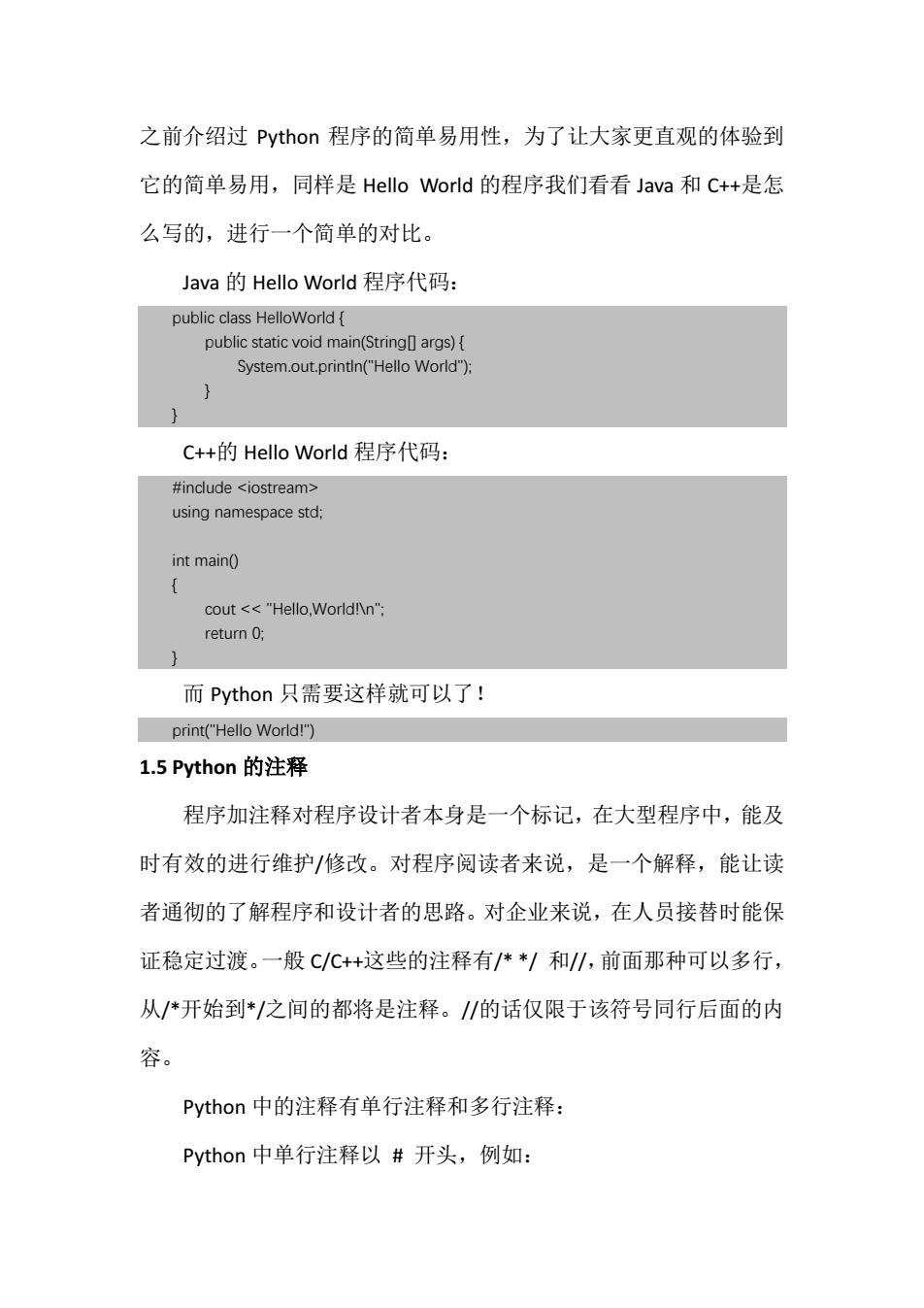
之前介绍过Pytho程序的简单易用性,为了让大家更直观的体验到 它的简单易用,同样是Hello World的程序我们看看ava和c+是怎 么写的,进行一个简单的对比。 Java的Hello World程序代码: public class HelloWord public static void main(Stringargs){ System.out.printin("Hello World") C+的Hello World程序代码: #include <iostream> using namespace std int mainO cout <<"Hello.Worldn": return O; 而Python只需要这样就可以了! print("Hello World!") 1.5 Python的注释 程序加注释对程序设计者本身是一个标记,在大型程序中,能及 时有效的进行维护/修改。对程序阅读者来说,是一个解释,能让读 者通彻的了解程序和设计者的思路。对企业来说,在人员接替时能保 证稳定过渡。一般CC+这些的注释有/**/和小,前面那种可以多行, 从/*开始到*/之间的都将是注释。/的话仅限于该符号同行后面的内 容。 Python中的注释有单行注释和多行注释: Python中单行注释以#开头,例如:
之前介绍过 Python 程序的简单易用性,为了让大家更直观的体验到 它的简单易用,同样是 Hello World 的程序我们看看 Java 和 C++是怎 么写的,进行一个简单的对比。 Java 的 Hello World 程序代码: public class HelloWorld { public static void main(String[] args) { System.out.println("Hello World"); } } C++的 Hello World 程序代码: #include <iostream> using namespace std; int main() { cout << "Hello,World!\n"; return 0; } 而 Python 只需要这样就可以了! print("Hello World!") 1.5 Python 的注释 程序加注释对程序设计者本身是一个标记,在大型程序中,能及 时有效的进行维护/修改。对程序阅读者来说,是一个解释,能让读 者通彻的了解程序和设计者的思路。对企业来说,在人员接替时能保 证稳定过渡。一般 C/C++这些的注释有/* */ 和//,前面那种可以多行, 从/*开始到*/之间的都将是注释。//的话仅限于该符号同行后面的内 容。 Python 中的注释有单行注释和多行注释: Python 中单行注释以 # 开头,例如:
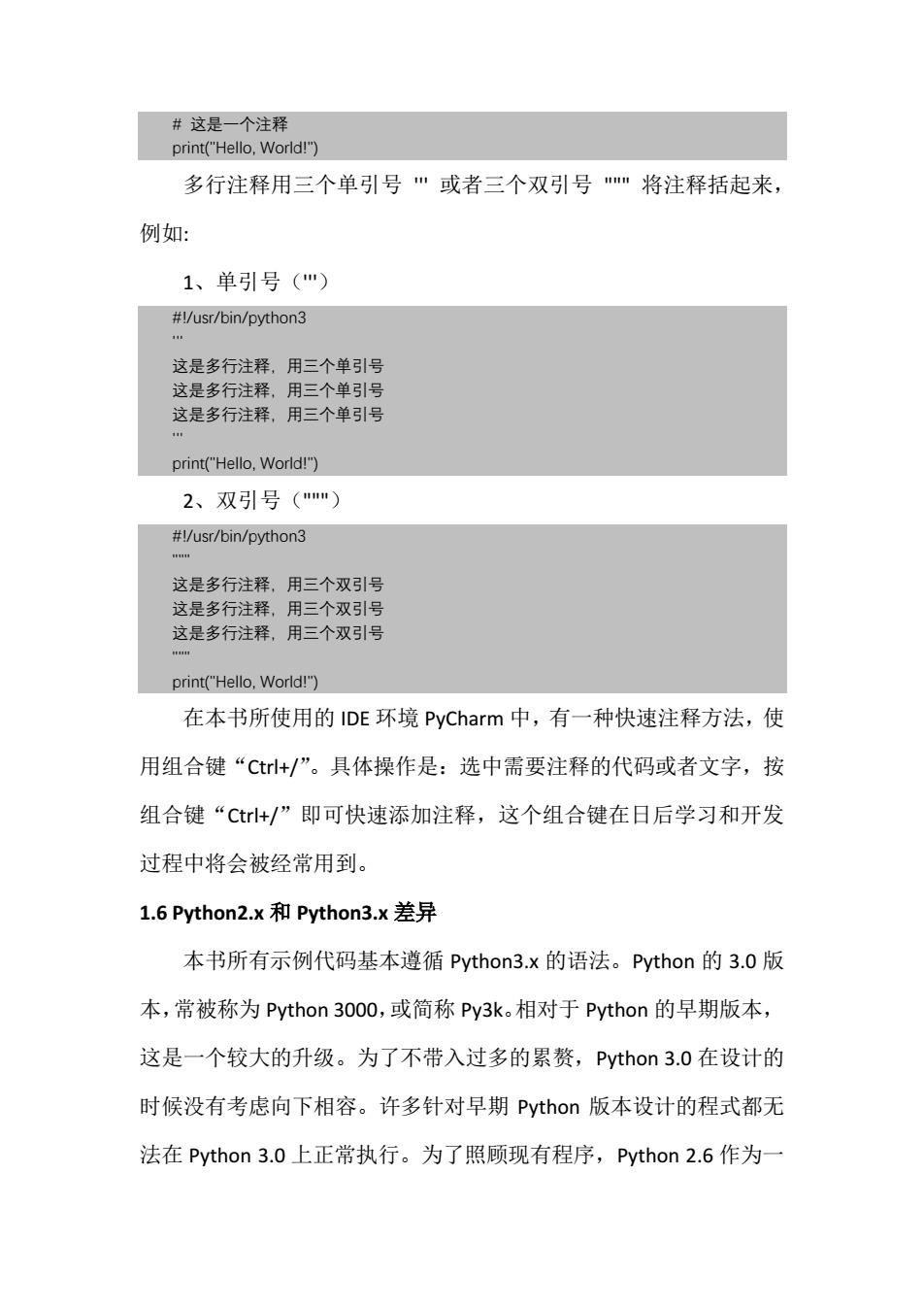
#这是一个注释 print("Hello,World! 多行注释用三个单引号"或者三个双引号"将注释括起来, 例如: 1、单引号(") #/usr/bin/python3 这是多行注释,用三个单引号 这是多行注释,用三个单引号 这是多行注释,用三个单引号 print("Hello,World!") 2、双引号("n") #I/usr/bin/python3 这是多行注释,用三个双引号 这是多行注释,用三个双引号 这是多行注释,用三个双引号 print("Hello.World!) 在本书所使用的IDE环境PyCharm中,有一种快速注释方法,使 用组合键“Ct+/”。具体操作是:选中需要注释的代码或者文字,按 组合键“ct+/”即可快速添加注释,这个组合键在日后学习和开发 过程中将会被经常用到。 1.6 Python2:.x和Python3.x差异 本书所有示例代码基本遵循Python3:.x的语法。Python的3.0版 本,常被称为Python3000,或简称Py3k。相对于Python的早期版本, 这是一个较大的升级。为了不带入过多的累赘,Python3.0在设计的 时候没有考虑向下相容。许多针对早期Python版本设计的程式都无 法在Python3.0上正常执行。为了照顾现有程序,Python2.6作为一
# 这是一个注释 print("Hello, World!") 多行注释用三个单引号 ''' 或者三个双引号 """ 将注释括起来, 例如: 1、单引号(''') #!/usr/bin/python3 ''' 这是多行注释,用三个单引号 这是多行注释,用三个单引号 这是多行注释,用三个单引号 ''' print("Hello, World!") 2、双引号(""") #!/usr/bin/python3 """ 这是多行注释,用三个双引号 这是多行注释,用三个双引号 这是多行注释,用三个双引号 """ print("Hello, World!") 在本书所使用的 IDE 环境 PyCharm 中,有一种快速注释方法,使 用组合键“Ctrl+/”。具体操作是:选中需要注释的代码或者文字,按 组合键“Ctrl+/”即可快速添加注释,这个组合键在日后学习和开发 过程中将会被经常用到。 1.6 Python2.x 和 Python3.x 差异 本书所有示例代码基本遵循 Python3.x 的语法。Python 的 3.0 版 本,常被称为 Python 3000,或简称 Py3k。相对于 Python 的早期版本, 这是一个较大的升级。为了不带入过多的累赘,Python 3.0 在设计的 时候没有考虑向下相容。许多针对早期 Python 版本设计的程式都无 法在 Python 3.0 上正常执行。为了照顾现有程序,Python 2.6 作为一